iPhone Bildschirm spiegeln an den Apple TV
Die einfachste Möglichkeit, um deinen iPhone Bildschirm zu spiegeln, ist, dir einen Apple TV zuzulegen. Sobald du den Apple TV mit Strom versorgt und per HDMI-Kabel mit dem Fernseher verbunden hast, kannst du schon den Bildschirm spiegeln. Das geht so:
- Gehe am iPhone in das Kontrollzentrum, indem du von oben rechts den Bildschirm nach unten wischst. Bei älteren iPhones wischt du vom unteren Bildschirmrand nach oben.
- Anschließend tippst du auf das Symbol mit den zwei Rechtecken, die sich leicht überlappen. So öffnest du die “Bildschirmsynchronisierung”.
- Suche nun den Apple TV aus der Liste aus und klicke auf diesen. Möglicherweise musst du jetzt auf deinem iPhone einen Code eingeben, den du am Apple TV siehst.
- Das war es schon. Du kannst jetzt deinen iPhone Bildschirm spiegeln und so z. B. Fotos auf dem Fernseher ansehen.
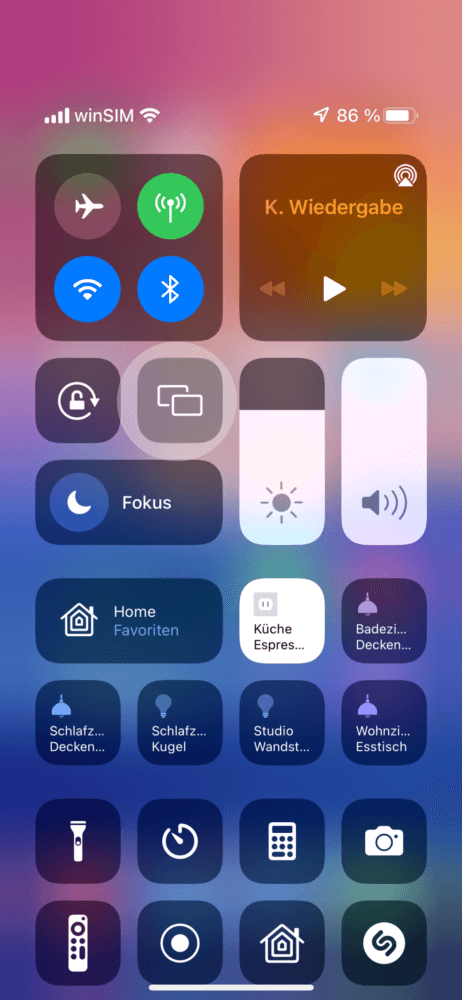
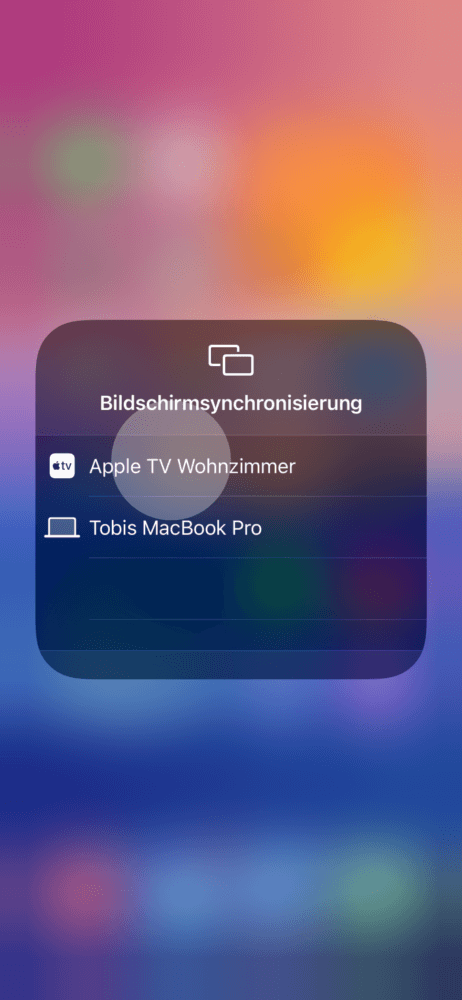
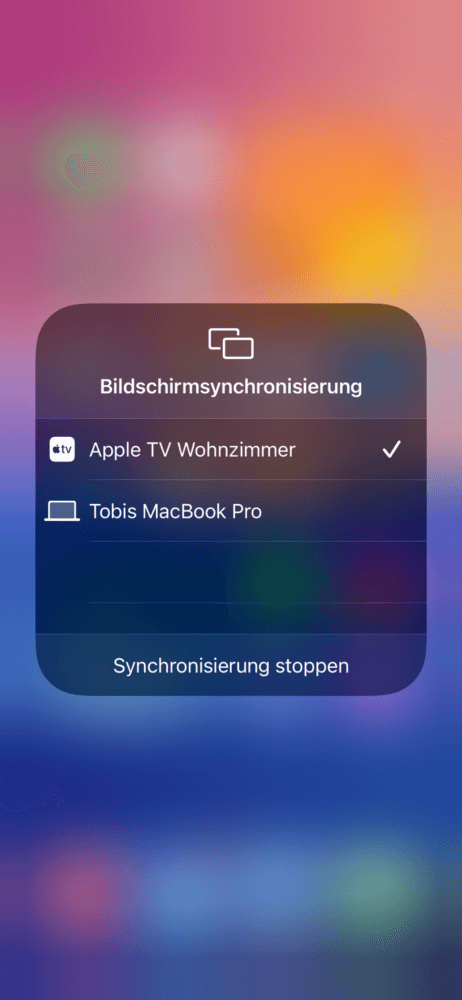
Du brauchst den Apple TV nicht einschalten, um den iPhone Bildschirm spiegeln zu können. Wenn du den Apple TV aus der Liste auswählst, geht dieser von selbst an.
An Smart TV mit AirPlay spiegeln
Es gibt heute schon einige Smart TVs, die mit AirPlay ausgestattet sind. Seit einiger Zeit ist der AirPlay-Standard von Apple auch für andere Plattformen offengelegt worden.
Solltest du also einen Smart TV mit AirPlay haben, dann kannst du den iPhone Bildschirm so spiegeln, wie du es auch mit dem Apple TV im vorigen Abschnitt machen würdest. Wähle in Schritt 3 nur nicht den Apple TV, sondern deinen Smart TV aus.
ANZEIGE – Preise inkl. MwSt., zzgl. Versandkosten / Letzte Aktualisierung am 27.12.2025 um 05:55 Uhr / Affiliate Links / Bilder von der Amazon Product Advertising API
iPhone Bildschirm über Adapter spiegeln
Möchtest du eine stabiliere Verbindung aufbauen, dann kannst du dein iPhone auch per Kabel mit deinem Fernseher verbinden. So lässt sich der iPhone Bildschirm ruckelfrei spiegeln. Du hast dafür zwei Möglichkeiten:
- Adapter + Kabel: Apple bietet einen Apple Lightning Digital AV Adapter an, an den du ein handelsübliches HDMI-Kabel anschließen kannst. Die andere Seite geht in einen freien Anschluss im Fernseher.
- Nur per Kabel: Alternativ kannst du ein Kabel eines Drittanbieters nutzen und ein Kabel wählen, das auf der einen Seite den iPhone-Anschluss (Lightning) und auf der anderen Seite den Anschluss des Fernsehers (HDMI) hat.
Entscheide dich für ein Kabel, das lang genug ist, damit du z. B. vom Sofa aus den iPhone Bildschirm spiegeln kannst. Bedenke aber auch, dass unnötig lange Kabel Auswirkungen auf die sogenannte Latenz haben. Das Bild wird dann marginal zeitversetzt angezeigt.
Das Wichtigste in Kürze
- Du kannst deinen iPhone Bildschirm spiegeln, indem du einen Apple TV nutzt, einen Smart TV mit AirPlay im Einsatz hast oder ein stabile Verbindung per Kabel aufbaust.
- Die Lösung über den Apple TV oder Smart TV mit AirPlay ist wohl die bequemste, denn die Geräte starten automatisch und das Bild wird drahtlos übertragen.
- Eine Kabelverbindung kann hingegen nicht nur helfen, an einem alten Fernseher das iPhone-Bild zu übertragen, sondern sorgt auch für eine ruckelfreie Verbindung.
Interessiert dich das Thema oder hast du noch Fragen? Dann immer her damit in den Kommentaren.





